Hitachi CP-S235W User Manual
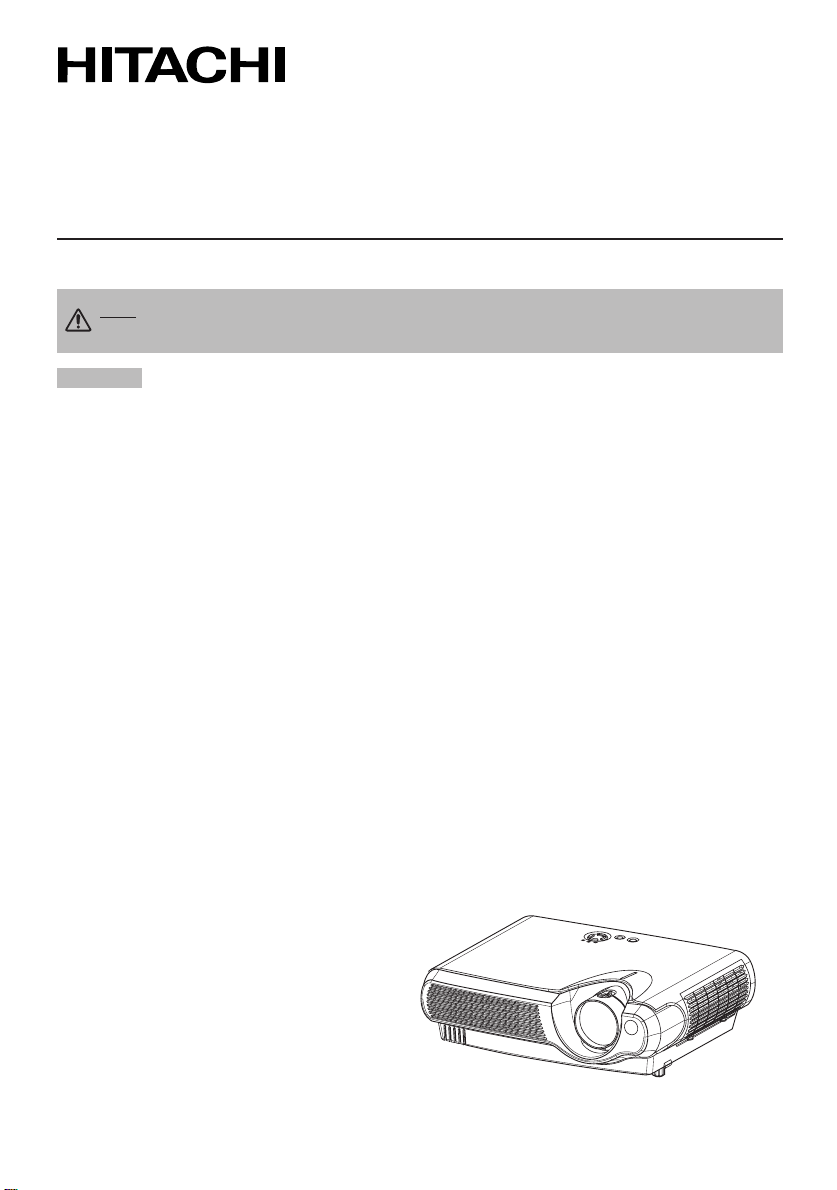
投影机
CP-S235W
使用说明书-操作指南
承蒙您购买液晶投影机,谨向您表示衷心的感谢。
警告 使用前,请阅读“使用说明书 - 安全指南”和这些手册,以确保理解后正确地使
用。阅读后,请妥善保管以备日后查询。
通知事项
• 本产品的制造者对本书中的刊载错误不负任何责任。
• 未经允许请勿复制、转载和使用本书的部分或全部内容。
关于商标:
• VGA 及 XGA 为 International Business Machines Corporation 的注册商标。
• Apple 及 Mac 为 Apple Computer, Inc. 的注册商标。
• VESA 及 SVGA 为 Video Electronics Standard Association 的商标。
• Windows 为 Microsoft Corporation 的注册商标。
其他的公司名及商品名等为各公司的商标或注册商标。
• 本书中刊载的内容有可能不经预告而发生变更。
1
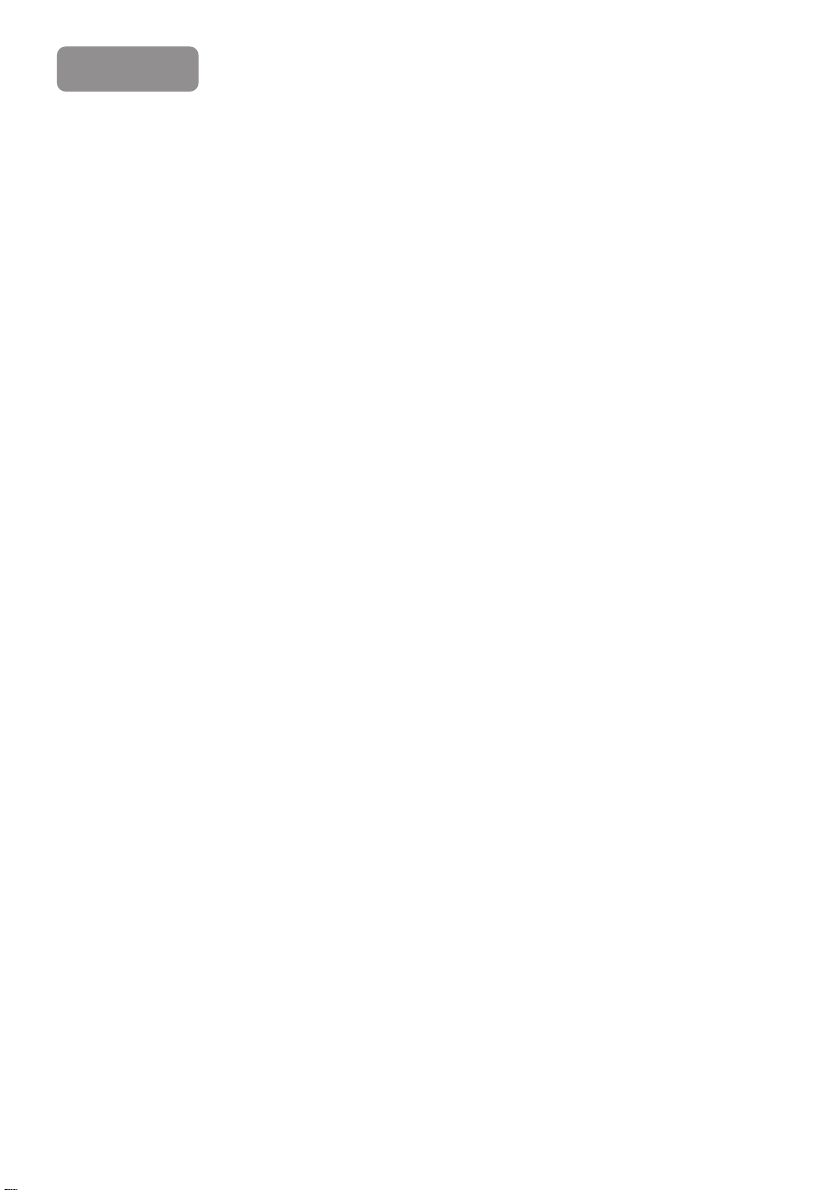
目 录
特 点 ............................................... 3
准 备 ............................................... 3
各部件名称 ....................................... 4
主 机 ..................................................... 4
系上镜头盖............................................ 4
遥控器 .................................................... 6
安 装 ............................................... 7
设 置 ..................................................... 7
调节投影机的脚撑 ............................... 8
现有器材的连接 ................................... 9
连接电源 ...............................................11
遥控器 ............................................ 12
装入电池 .............................................. 12
关于遥控器的操作 ............................. 13
电源开 / 关 ...................................... 14
打开电源 .............................................. 14
选择输入信号 ..................................... 15
电源的关闭方法 ................................. 16
操 作 ............................................. 17
调节音量 .............................................. 17
暂时关闭声音 ..................................... 17
调节图像位置 ..................................... 18
自动进行图像调节 ............................. 19
修正梯形失真 ..................................... 19
扩大图像 .............................................. 20
使图像静止.......................................... 20
信号搜索 .............................................. 21
选择图像的纵横比 ............................. 21
暂时关闭图像 ..................................... 21
各种功能设置.................................. 22
使用菜单功能 ..................................... 22
主项目菜单.......................................... 23
图像 - 1 菜单 ........................................ 24
图像 - 2 菜单 ........................................ 26
输入菜单 .............................................. 27
自动菜单 .............................................. 29
屏幕菜单 .............................................. 30
选项菜单 .............................................. 31
操作 PC 画面 .................................. 32
灯 泡 .............................................. 33
更换灯泡 .............................................. 34
空气过滤器 ..................................... 35
空气滤清器的维护 ............................. 35
空气滤清器的更换 ............................. 36
关于其他维护项目 .......................... 37
内部的维护.......................................... 37
当心镜头 .............................................. 37
当心机柜和遥控器 ............................. 37
故障诊断 ......................................... 38
关于消息 .............................................. 38
关于指示灯.......................................... 40
容易误认为是故障的现象 ................ 42
质保和售后服务 ................................. 43
规 格 ............................................. 44
2
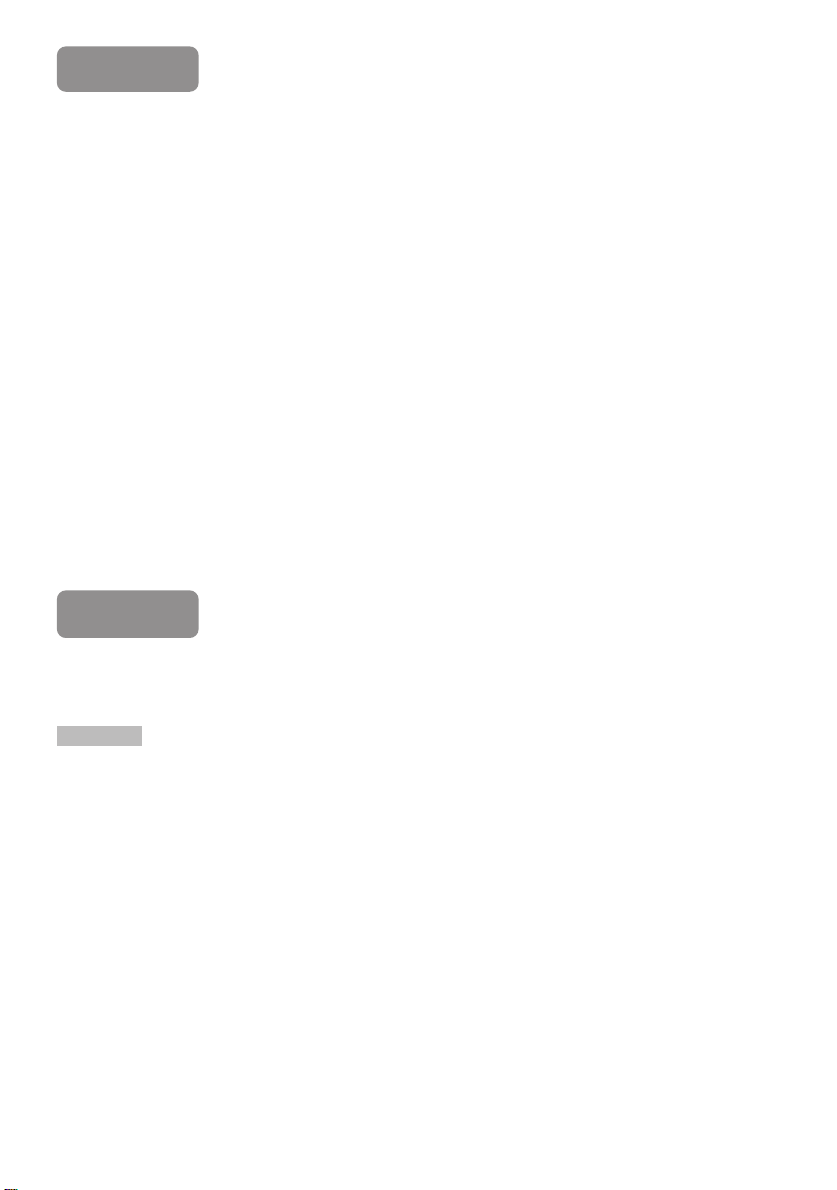
特 点
准 备
本多媒体投影机用于在屏幕上投影各种电脑信号以及 NTSC/PAL/SECAM 视频信号。
即使在不具备设置空间的情况下,也可以轻松地实现大画面成像。
● 高亮度
通过采用 UHB 灯泡、高效率光学系统,实现高亮度。
● 降噪功能
降低投影机使用时的噪音。
● 用户存储功能
利用我的存储器功能,本投影机可以存储 4 套设置。
● 放大功能
具备“放大”功能,可将您喜爱的部分放大显示。
● 梯形失真校正
用电子的方法快速校正失真的图像。
请参看“使用说明书 - 快速指南”中的“包装箱中的物品”。您的投影机应该带有下
面所示的物品。如果任一物品丢失,请与经销商联系。
通知事项
• 请保存本产品的包装材料,以备退货时使用。
3
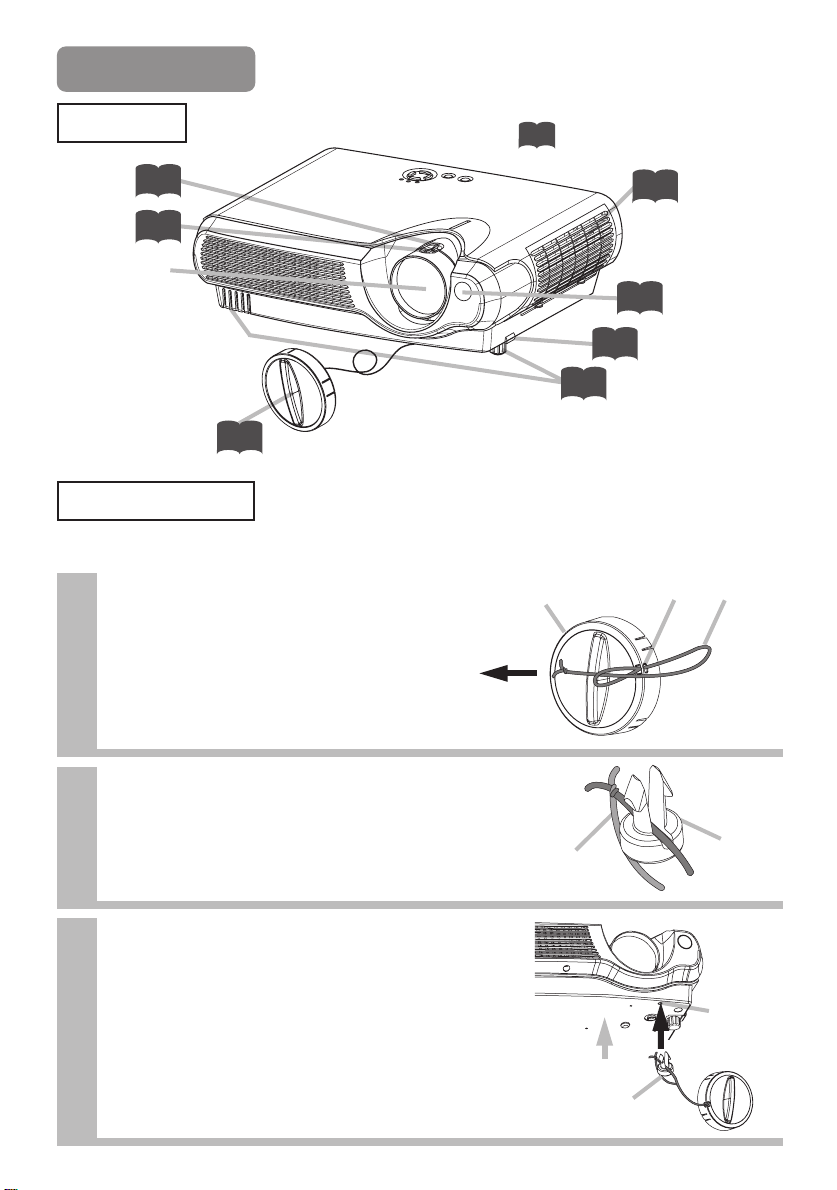
各部件名称
主 机
变焦环
对焦环
(从这里投影
15
15
镜头
图像。)
镜头盖
14
投影机(正面 / 右面)
系上镜头盖
为避免镜头盖丢失,请用该带将镜头盖系到投影机上。
如右图所示,将带子系到镜头盖的穿带环上。
1
其中的数字为参照页码。
35
空气清洁器盖
(内有一个空
气清洁器。)
13
调校钮
8
脚撑
8
镜头盖
拉
穿带环
遥控传感器
带子
如右图所示,将带子的一端放入铆钉的槽中。
2
铆钉
穿带孔
推入
将铆钉推入穿带孔。
3
带子
(底侧)
铆钉
4
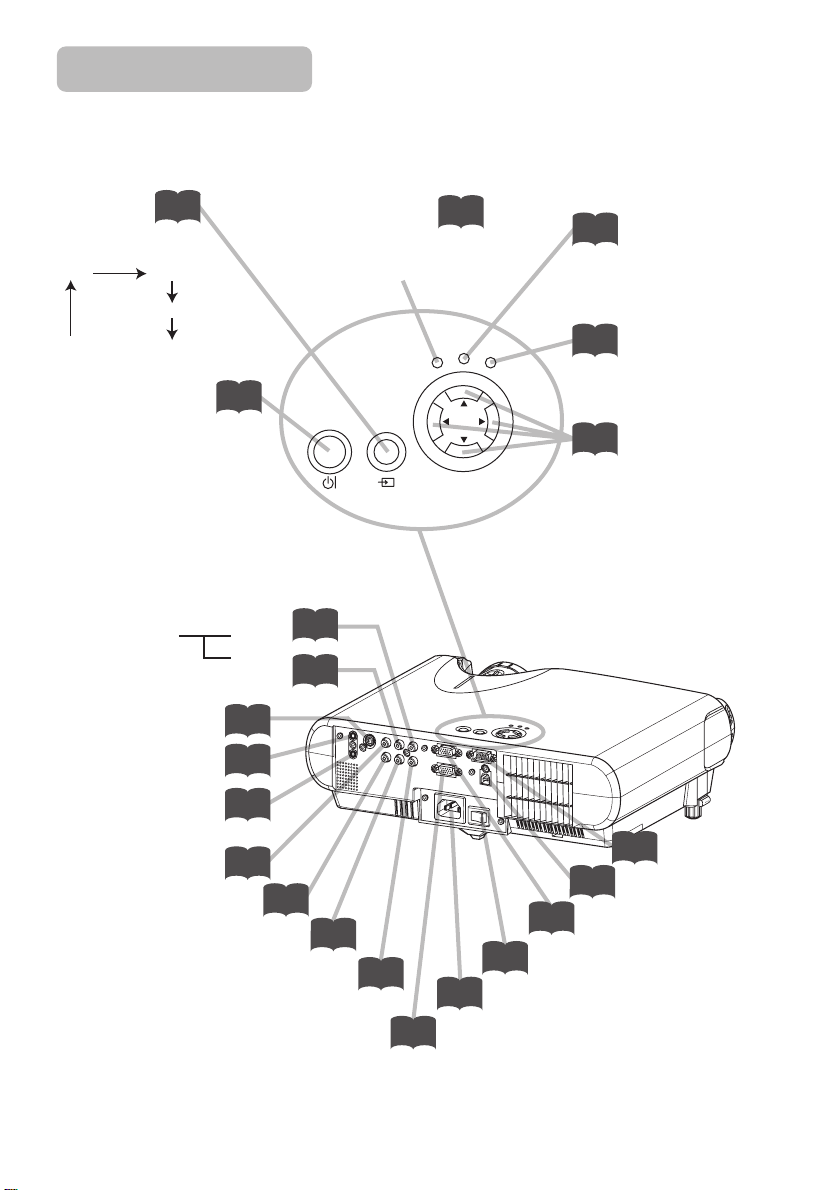
各部件名称(续)
主 机(续)
INPUT 按钮
在信号端口之间切换。
RGB VIDEO
COMPONENT VIDEO
STANDBY/ON 按钮
准备打开 /关闭电源。请参
阅“电源开 / 关”一节。
15
S-VIDEO
14
AUDIO R 端口
L端口
(来自视频设备)
S-VIDEO 端口
AUDIO OUT 端口
AUDIO IN 端口
10
10
10
(电脑接于此端口)
VIDEO 端口
10
COMPONENT VIDEO - Y
COMPONENT VIDEO - CB/PB
COMPONENT VIDEO - CR/PR
POWER 指示灯
指明电源的状态。请参阅“电
源开 / 关”一节。
POWER
STANDBY/ON
INPUT
10
10
10
10
10
A
CIN
14
TEMP
MENU
11
LAMP
10
电源开关
14
交流电插口
40
TEMP 指示灯
机内温度有问题时,
该灯点亮或闪烁。
LAMP 指示灯
40
灯泡有问题时,该灯
点亮或闪烁。
MENU 按钮
22
操作菜单功能。
RGB OUT 端口
10
USB 端口
10
RGB IN 端口
CONTROL 端口
10
投影机(后面 / 左面)
5
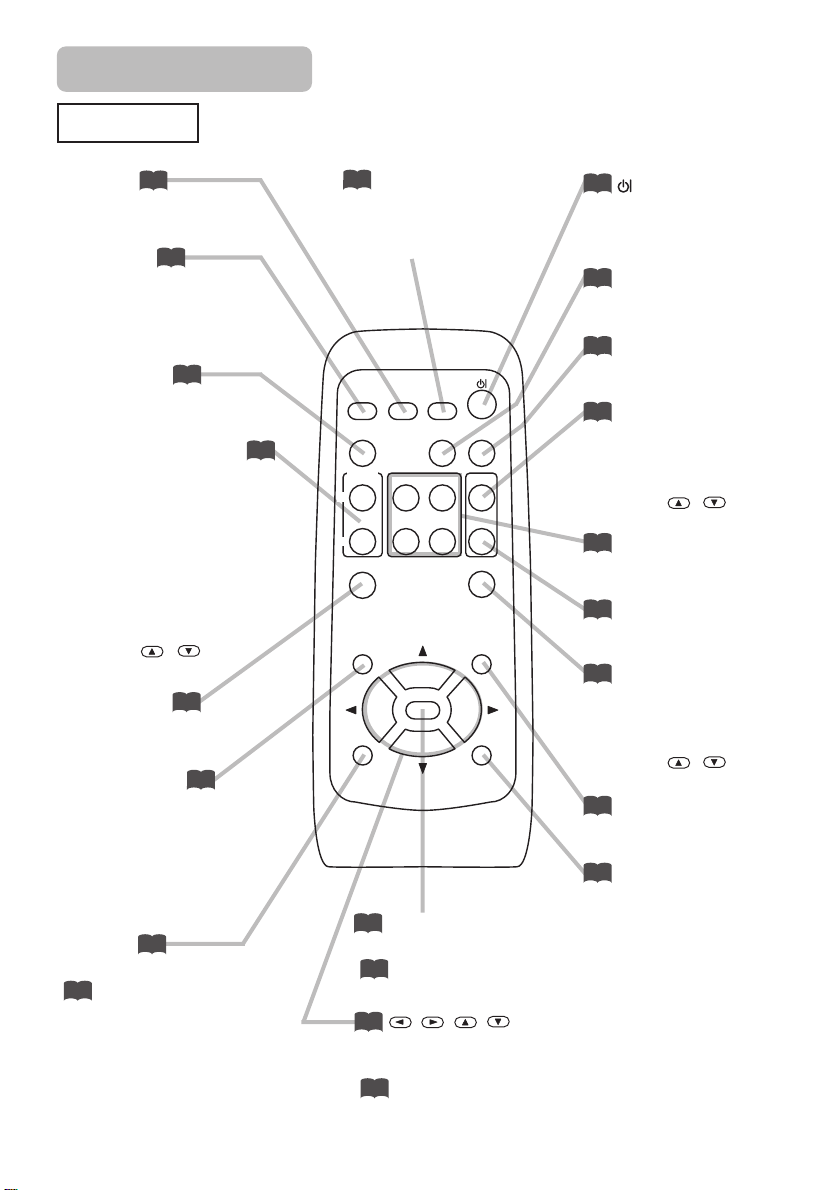
各部件名称(续)
遥控器
RGB 按钮
15
选择 RGB 端口的输入信号。
VIDEO 按钮
15
在 VIDEO、S-VIDEO 和
COMPONENT VIDEO 信号端
口之间切换。
ASPECT 按钮
21
在各个长宽比模式之间切换。
MAGNIFY ON/OFF
按钮
打开 /关闭 MAGNIFY 模式。
在 MAGNIFY模式,
要移动放大区域,
(1) 按 POSITION 按钮。
(2) 用光标按钮移动图像。
(3) 再按一次 POSITION 按钮
结束。
要改变放大等级,
请使用光标
FREEZE 按钮
/ 按钮。
20
静止 / 重新激活图像。
POSITION 按钮
18
打开 / 关闭 POSITION 模式。
(用于 RGB 输入)
在 POSITION 模式,
要移动图像,
请使用光标按钮。
ESC 按钮
22
返回到菜单功能原来的显示。
32
( 用于操作电脑屏幕)
20
21
SEARCH 按钮
在 RGB、VIDEO、S-VIDEO
和 COMPONENT VIDEO 信号
端口之间搜索输入信号。
RGB
VIDEO
ASPECT
MAGNIFY
ON
OFF
ESC RESET
22
SEARCH
AUTO BLANK
HOME PAGE UP
END
VOLUM E
PAG E DOWN
KEYSTONEFREEZE
ENTER
ENTER 按钮
MUTE
MENUPOSITION
进入菜单功能的下一个操作。
32
( 用于操作电脑屏幕)
22
, , ,
(光标)按钮
用于调节或菜单控制。
32
( 用于操作电脑屏幕)
14
(STANDBY/ON)
按钮
准备打开 / 关闭电源。
19
AUTO 按钮
执行自动调节。
21
BLANK 按钮
暂时清空屏幕。
17
VOLUME 按钮
打开 / 关闭音量模式。
在音量模式,
要调节音量,
请使用光标
32
KEYBOARD 按钮
操作电脑屏幕
17
MUTE 按钮
使声音无声 / 恢复声音
19
KEYSTONE 按钮
打开 / 关闭梯形校正模式。
在梯形校正模式,
要调节梯形失真,
请使用光标 / 按钮。
22
MENU 按钮
打开 / 关闭菜单。
22
RESET 按钮
取消进行中的调节。
* 调节值等不复位。
/ 按钮。
6
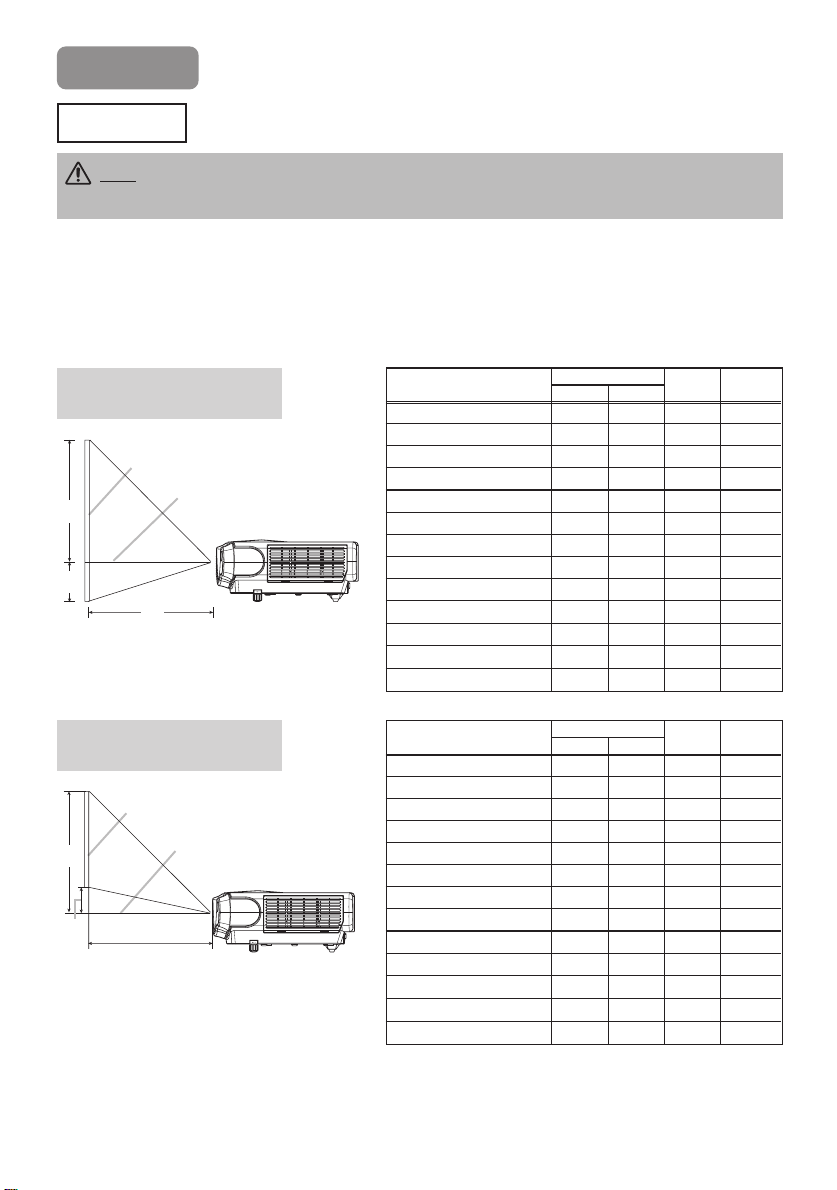
安 装
设 置
警告 •
请根据“使用说明书 - 安全指南”和本说明书的说明在合适的环境安装投影机。
• 电源插座应靠近投影机并易于接近。
请参考下图及下表确定图像尺寸和投影距离。
全屏 时:800 × 600
:投影机到屏幕的距离(± 10%)
(a)
(b) :镜头中心到图像下端的长度(± 10%)
(c) :镜头中心到图像上端的长度(± 10%)
请参考 4 : 3 宽高比
屏幕
镜头中心
(c)
(b)
(a)
请参考 16 : 9 宽高比
屏幕
(c)
(b)
镜头中心
(a)
侧视图
侧视图
屏幕尺寸 [inch (m)]
30 (0.8) 35(0.9) 42(1.1) 2(5) 16(41)
40 (1.0) 47(1.2) 56(1.4) 2(6) 22(55)
50 (1.3) 59(1.5) 71(1.8) 3(8) 27(69)
60 (1.5) 71(1.8) 85(2.2) 4(9) 32(82)
70 (1.8) 83(2.1) 99(2.5) 4(11) 38(96)
80 (2.0) 95(2.4) 114(2.9) 5(12) 43(110)
90 (2.3) 107(2.7) 128(3.3) 5(14) 49(123)
100 (2.5) 119(3.0) 143(3.6) 6(15) 54(137)
120 (3.0) 143(3.6) 171(4.4) 7(18) 65(165)
150 (3.8) 179(4.6) 215(5.5) 9(23) 81(206)
200 (5.0) 240(6.1) 287(7.3) 12(30) 108(274)
250 (6.3) 300(7.6) 359(9.2) 15(38) 135(343)
300 (7.5) 360(9.1)
屏幕尺寸 [inch (m)]
30 (0.8) 38(1.0) 46(1.2) 0(1) 15(39)
40 (1.0) 51(1.3) 61(1.6) 1(2) 20(51)
50 (1.3) 64(1.6) 77(2.0) 1(2) 25(64)
60 (1.5) 77(2.0) 93(2.4) 1(2) 30(77)
70 (1.8) 90(2.3) 108(2.8) 1(3) 35(90)
80 (2.0) 104(2.6) 124(3.2) 1(3) 41(103)
90 (2.3) 117(3.0) 140(3.6) 1(4) 46(116)
100 (2.5) 130(3.3) 155(3.9) 2(4) 51(129)
120 (3.0) 156(4.0) 187(4.7) 2(5) 61(154)
150 (3.8) 196(5.0) 234(5.9) 2(6) 76(193)
200 (5.0) 216(6.6) 312(7.9) 3(8) 101(257)
250 (6.3) 327(8.3) 391(9.9) 4(10) 127(322)
300 (7.5)
(a) [inch (m)]
最小 最大
431(10.9)
(a) [inch (m)]
最小 最大
393(10.0) 469(11.9)
(b)
[inch (cm)]
18(46) 162(411)
(b)
[inch (cm)]
5(12) 152(386)
(c)
[inch (cm)]
(c)
[inch (cm)]
7
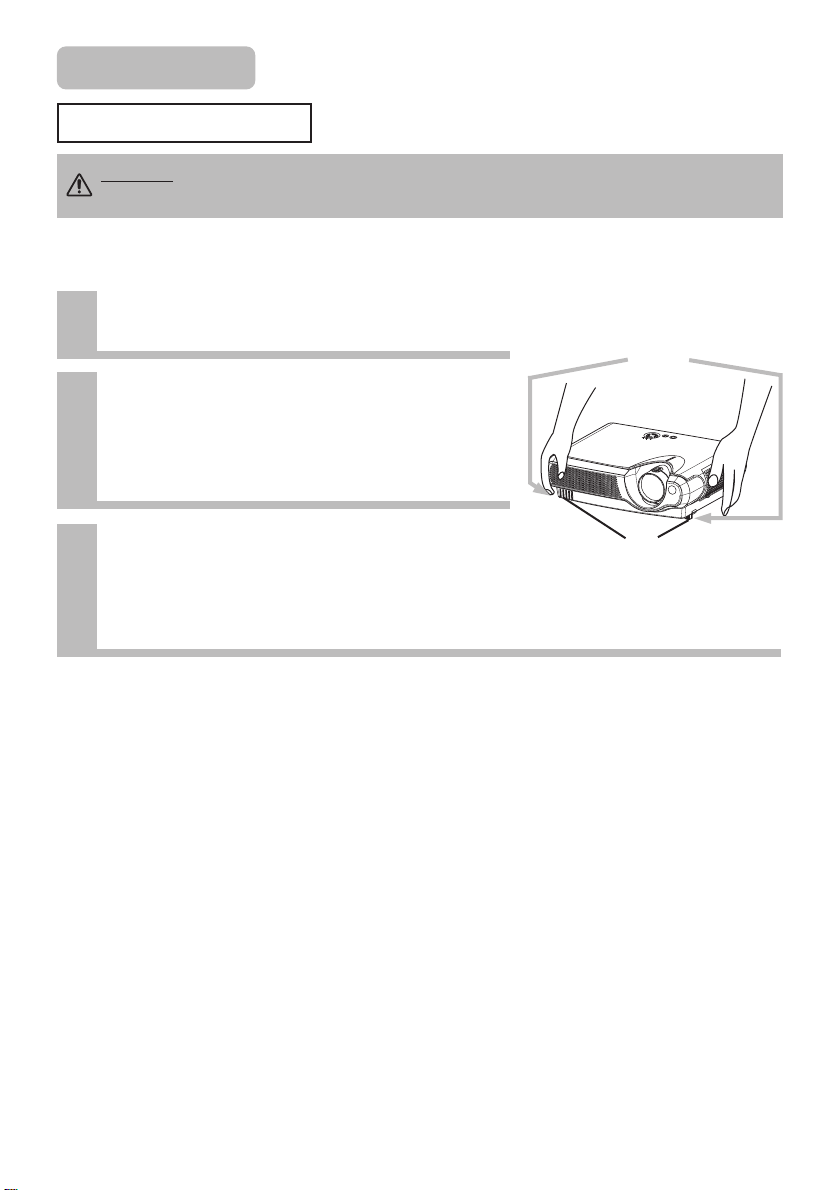
安 装(续)
调节投影机的脚撑
注意事项 • 在不能保持本机平衡的情况下按调校钮,本机有可能摔落或倾倒,导致损
伤和故障。请务必在保持本机平衡的状态下按调校钮。
如果需要安装投影机的表面不平,或如果需要调节投影角度,可以用脚撑进行调
节。脚撑的调节范围为 0°到 9°。
按调校钮。
1
调校钮
将投影机升高或降低到想要的高度,然后松开
2
调校钮。
松开调校钮后,调校脚被锁定。
必要时,也可以用手转动脚撑微调投影机的高度。
3
调校脚
8
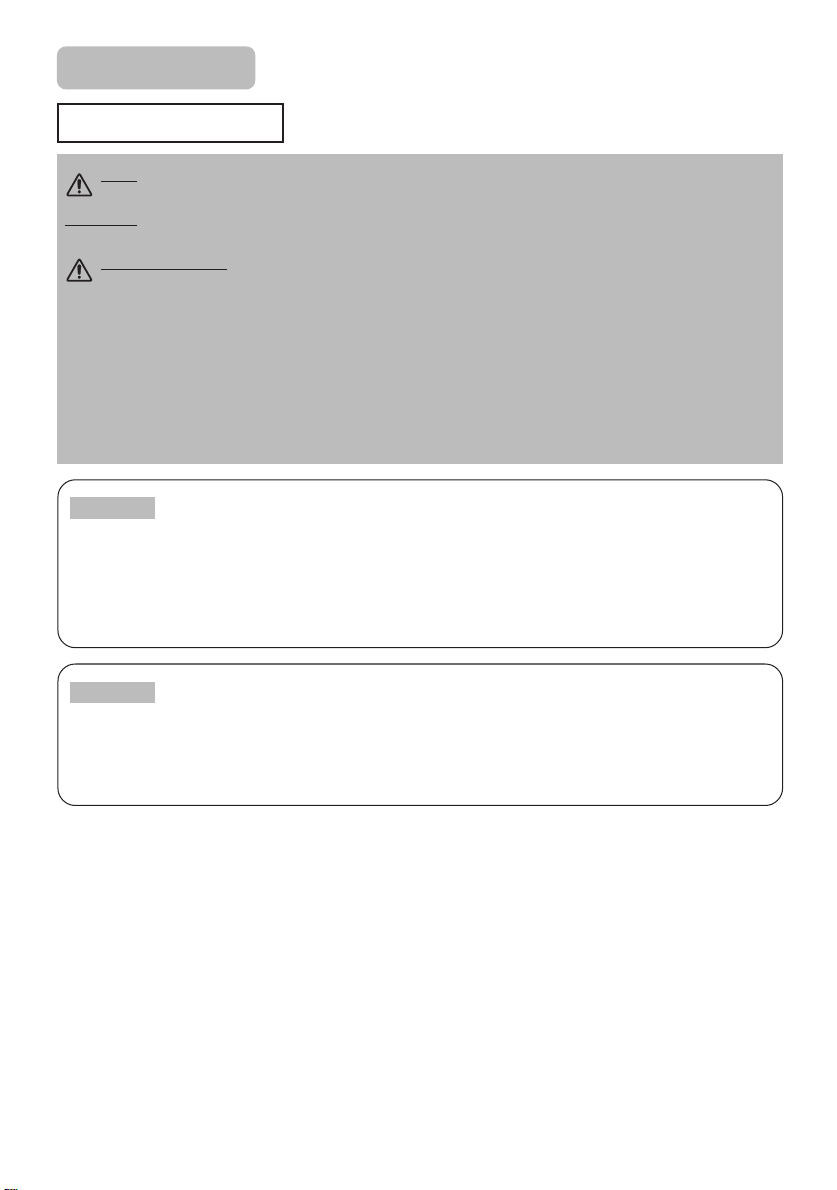
安 装(续)
现有器材的连接
警告 • 不正确的连接会引起火灾或触电。试图将其他设备连接到投影机上时,请通读
“使用说明书 - 安全指南”、本说明书和每一要连接设备的说明书。
注意事项 • 请在切断各器材的电源后进行连接。如在通电状态下进行连接,可能发出很大
的噪音,导致故障的发生。
务请遵守的事项 • 与其他器材连接时,如错误连接输入输出端子,会导致故障产生,
请加以注意。有关连接器针脚分配和 RS-232C 通信数据,请参阅本说明书的
“TECHNICAL”一节。
• 某些电缆必须和铁芯装置一起使用。请使用附送的电缆或指定类型的电缆进行连接。对
于只在一端有铁芯的电缆,请将有铁芯的一端与投影机连接。
• D-SUB 连接器连接时,请拧紧螺丝固定。
• 尝试将便携式电脑连接到投影机上时,请务必开启便携式电脑的 RGB 外部图像输出(将
便携式电脑设为向 CRT显示器输出,或同时向 LCD显示器和 CRT 显示器输出)。有关如
何设置的详情,请参阅相应便携式电脑的使用说明书。
通知事项
• 本机与 VESA DDC 1/2B 兼容。如连接并使用与 VESA DDC(Display Data Channel)兼容的电脑,则
可实现即插即用。使用即插即用功能时,请用附属的 RGB 电缆线连接本机的 RGB 端子(兼容
DDC1 /2B)和电脑。通过其他端子或电缆进行连接时,有可能会使即插即用功能无法运作。
• 即插即用是由电脑、包含显示装置在内的周边器材及操作系统构成的系统。
• 因为本投影机是即插即用监视器,因此请在您的电脑中使用标准的驱动程序。
通知事项
• 对某些 RGB的输入信号,需要选购的 Mac 适配器。
在电脑上改变图像的分辨率时,根据输入信号的情况,自动调节功能可能需要花一定的时间进行调
•
节,也可能无法调节。此时,您可能不能在 Windows 中看到用于选择新分辨率“是 / 否”的复选框。
这样分辨率就会恢复到原来的分辨率。建议使用其他的 CRT 监视器或 TFT 监视器来改变分辨率。
关于即插即用功能
• 计算机有数种显示模式的情况下,有的模式可能并不适用于本机。
9
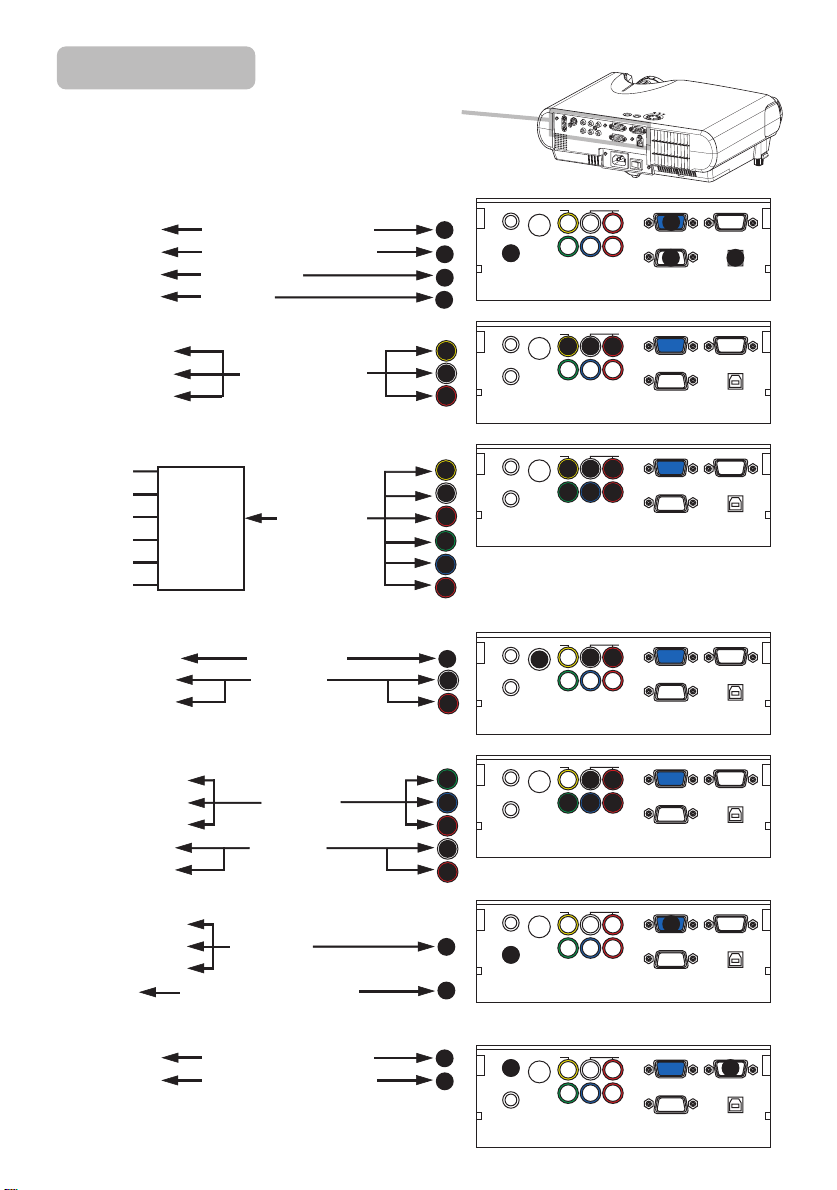
安 装(续)
请参照下面的步骤连接投影机。参看投影机的背面。您可
以看到这些端口。
A
C
I
N
连接到电脑
RGB输出RGB 电缆(D-sub 15 针)
音频输出 音频电缆(微型立体声)
RS-232C 端口 RS-232C 电缆
USB 输出 USB 电缆
连接到 DVD/VCR 播放机
视频输出
音频输出(左) 音频 / 视频电缆
音频输出(右)
如果使用 SCART RGB 输入,
视频
AUDIO -L
AUDIO -R SCART SCART 电缆
绿 输出端口
蓝
红
如果使用 S- 视频输入,
S- 视频输出端口 S- 视频电缆
音频输出(左) 音频电缆
音频输出(右)
如果使用分量输入,
分量(Y)输出
B/PB)输出 分量电缆
分量(C
分量(CR/PR)输出
音频输出(左) 音频电缆
音频输出(右)
如果使用 RGB端口的分量输入,
分量(Y)输出
分量(C
B/PB)输出 分量电缆
R/PR)输出 (带 D-sub 15 针接头)
分量(C
音频输出 音频电缆(微型立体声)
1
2
3
11
4
5
6
4
5
6
7
8
9
10
5
6
7
8
9
5
6
1
2
AUDIO OUT
2
AUDIO IN
AUDIO OUT
AUDIO IN
AUDIO OUT
AUDIO IN
AUDIO OUT
AUDIO IN
AUDIO OUT
AUDIO IN
AUDIO OUT
2
AUDIO IN
S-VIDEO IN
S-VIDEO IN
S-VIDEO IN
10
S-VIDEO IN
S-VIDEO IN
S-VIDEO IN
VIDEO
VIDEO
VIDEO
VIDEO
VIDEO
VIDEO
Y
C
B
/
PB CR/PR
COMPONENT VIDEO
4
5
Y
B
/
PB CR/PR
C
COMPONENT VIDEO
4
5
8
7
Y
C
B
/
PB CR/PR
COMPONENT VIDEO
5
Y
C
B
/
PB CR/PR
COMPONENT VIDEO
5
8
7
Y
C
B
/
PB CR/PR
COMPONENT VIDEO
Y
C
B
/
PB CR/PR
COMPONENT VIDEO
L-AUDIO-R
1
RGB OUT
RGB IN
3
CONTROL
L-AUDIO-R
6
RGB IN
CONTROL
L-AUDIO-R
6
RGB IN
9
CONTROL
L-AUDIO-R
6
RGB IN
CONTROL
L-AUDIO-R
6
RGB IN
9
CONTROL
L-AUDIO-R
1
RGB IN
CONTROL
RGB OUT
RGB OUT
RGB OUT
RGB OUT
RGB OUT
11
USB
USB
USB
USB
USB
USB
如果使用 RGB 输出、音频输出,
RGB输入RGB 电缆(D-sub 15 针)
音频输入 音频电缆(微型立体声)
10
12
13
VIDEO
13 12
AUDIO OUT
S-VIDEO IN
AUDIO IN
Y
C
B
/
PB CR/PR
COMPONENT VIDEO
L-AUDIO-R
RGB IN
CONTROL
RGB OUT
USB
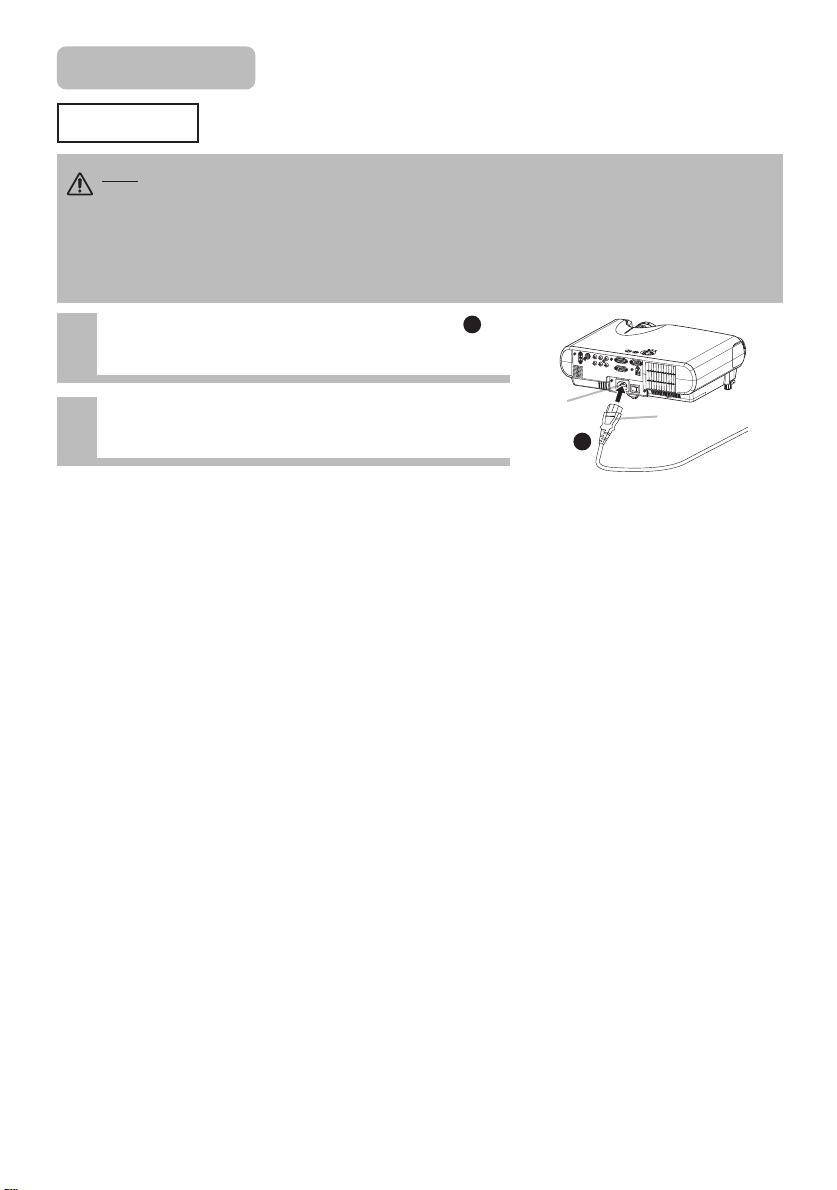
安 装(续)
连接电源
警告 • 连接电源线时请特别注意,因为不正确的连接可能会导致火灾和 / 或触电。请
按“使用说明书 - 安全指南”和下面的步骤去做。
• 请使用指定的电源电压。
• 请务必使用附属的电源线。 如果电源线损坏,请与经销商联系重新换一根新的电源线。
• 千万不要改动电源线。 请注意不要损坏三脚插头的接地用插脚。
• 电源线与主机、转换插头、插座的连接,务将连接部插到底为止。
将电源线的插头插到投影机的交流电插口中。
1
将电源插头插入插座。
2
1
A
C
I
N
AC 插口
连接器侧
1
11
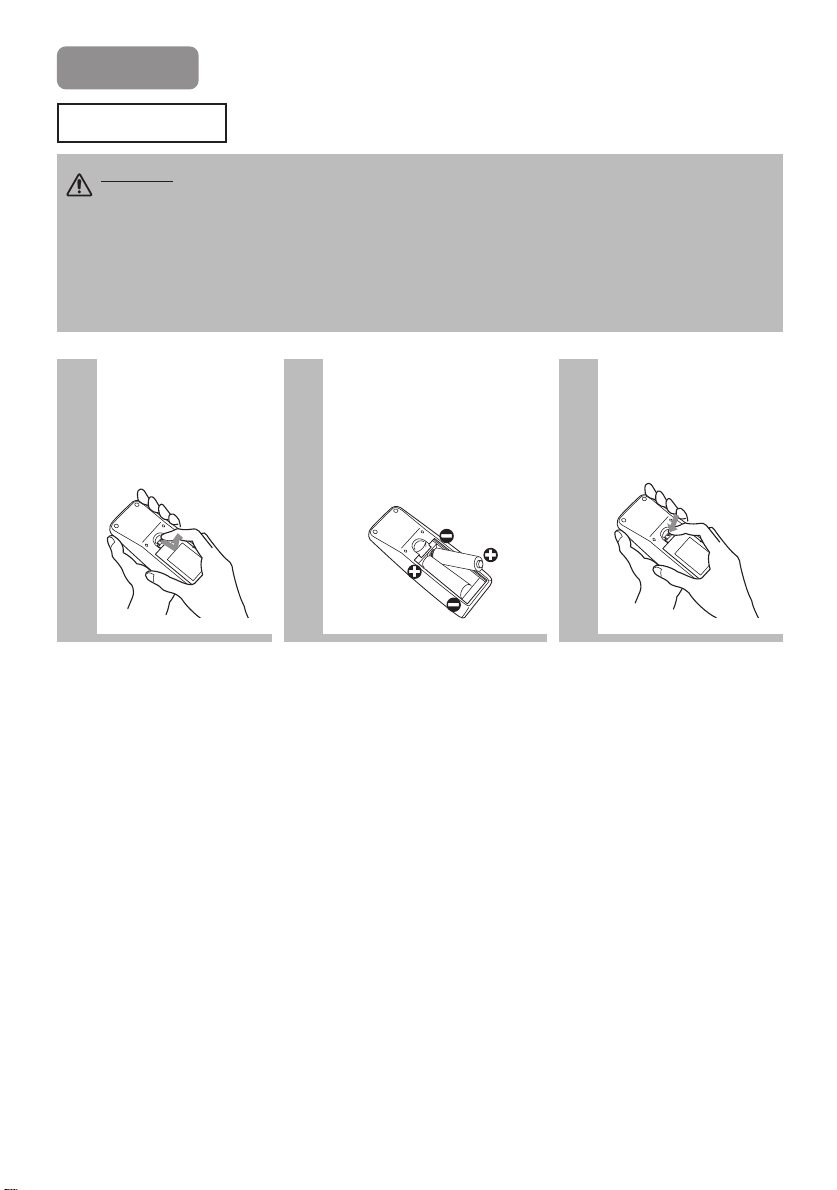
遥控器
装入电池
注意事项 请正确使用干电池。错误的使用会因电池破裂、漏液而导致火灾、损伤或
污染周围环境。
• 电池请保管在小孩和宠物够不着的地方。
• 请使用本机指定的电池。
• 将电池装入遥控器内时,请注意极性标识正极 (+) 和负极 (-) 的方向,按照遥控器
上的标识正确装入。
• 废弃电池时,请遵照废弃地的法律、条例进行。
取下电池盖。
1
拨开电池盖的扣栓,
同时按箭头方向打
开。
装入干电池。
2
对准电池的正负极端子
(在遥控器上标明),插入 2
节AA型号干电池。
关闭电池盖。
3
将电池盖按箭头方向
按压复位。
12
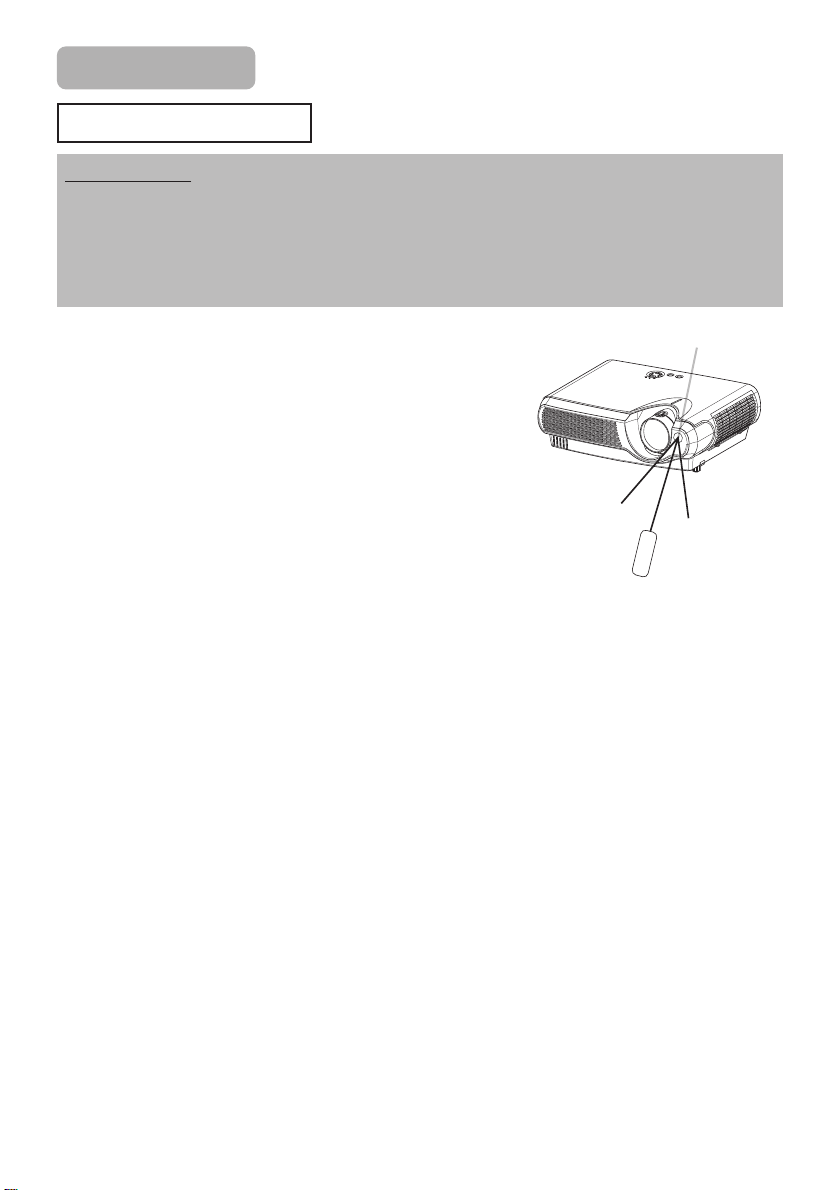
遥控器(续)
关于遥控器的操作
务请遵守的事项 • 请不要摔落、重击遥控器。
• 请不要向遥控器泼水或放置在潮湿的物体上。这可能会导致故障。
• 长时间不用时,请将干电池从遥控器中取出并加以保管。
• 当遥控器的操作变得困难时,请更换干电池。
• 投影机的遥控传感器如有直射阳光等强光和极近距离发出的倒相荧光灯光线照射时,有
时会无法运作。请调整投影机的方向,避免光线直接照射。
• 遥控器可对准本机前后遥控传感器中的任意一个后进行
操作。
• 请在距离遥控接收窗正面 3 米、呈 60 度扇面(左 30 度、
右30度)。
另外,也可使用在屏幕等处的反射遥控信号。如果很难
直接将遥控信号发送到遥感器上,请试试反射遥控信
号。
• 遥控器通过红外线向投影机发出信号。(CLASS 1 LED
产品)遥控器与投影机的遥控传感器之间如存在障碍物
时,会使信号无法传送到投影机,因此请在无障碍物的
场所使用。
遥控传感器
30°
30°
约 3 m
13

电源开 / 关
打开电源
警告 • 电源打开时,有强烈光线投射。请勿窥视投影机的镜头或通风口。
通知事项
• 按正确的顺序打开 / 关闭电源。投影机的电源应先于所连接的设备打开。在
关闭了所连接的设备电源后再关闭投影机的电源。
确认电源线已正确连接。
1
如果镜头盖已盖上,请将其取下。
2
请将电源开关拨到“|”(开)侧。
3
电源开关(ON 位置)
POWER 指示灯点亮橙色。
按投影机上的 STANDBY/ON 按钮,或按遥控器上
4
的 按钮。
投影机的灯泡点亮,POWER 指示灯闪烁绿色。
根据安装情况,不按该按钮投影机的灯泡也可能会点亮,
POWER 指示灯也可能会闪烁绿色。
电源完全打开时,指示灯停止闪烁并点亮绿色。
POWER 指示灯
POWER
INPUT
STANDBY/ON
STANDBY/ON 按钮
ACIN
电源开关
(STANDBY/ON)按钮
RGB
VIDEO
SEARCH
AUTO BLANK
ASPECT
MAGNIFY
HOME PAGE UP
ON
TEMP
LAMP
MENU
VOLUME
14
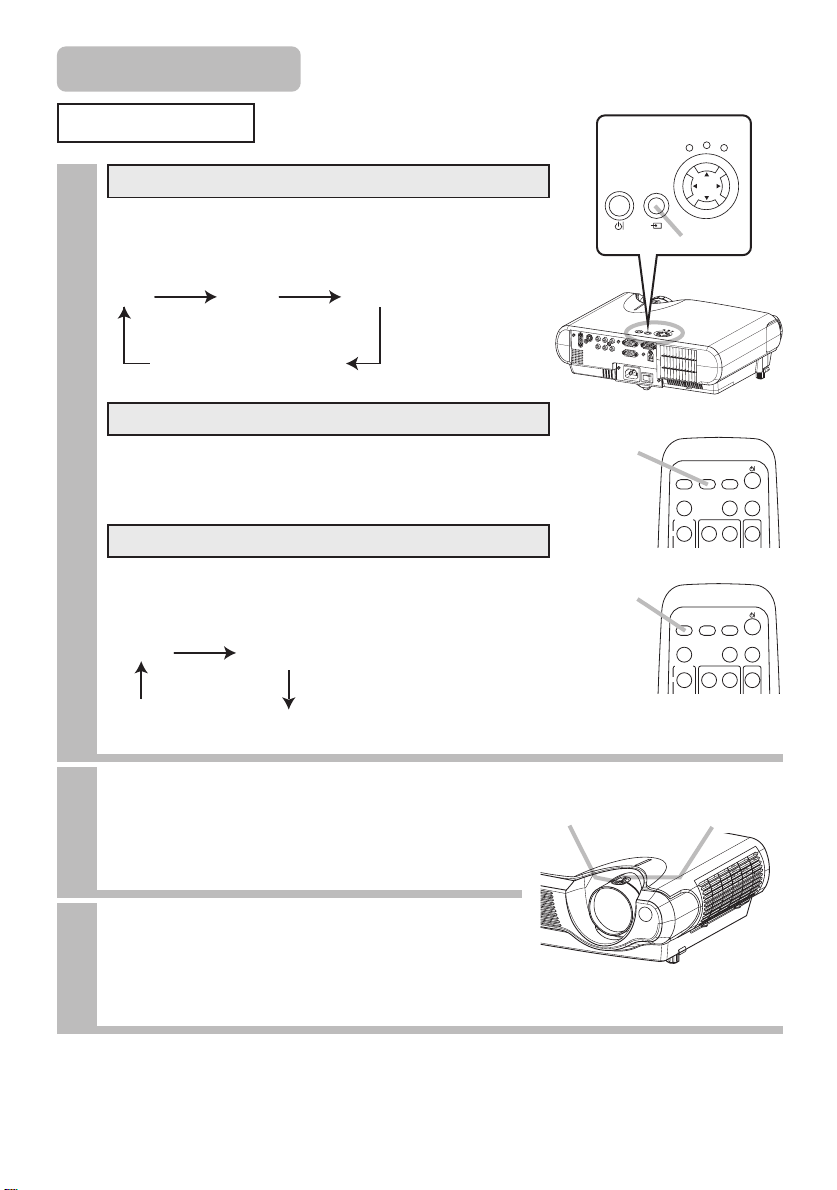
电源开 / 关(续)
选择输入信号
1
按 INPUT 按钮。
如下图所示,每次按 INPUT 按钮,投影机在输入信号端
口之间切换。请选择您想要投影的信号。
RGB VIDEO S-VIDEO
按 RGB按钮
按下该按钮时,投影机切换到 RGB 端口。
按 VIDEO 按钮。
如下图所示,每次按 VIDEO 按钮,投影机在输入信号端
口之间切换。请选择您想投影的信号。
VIDEO S-VIDEO
使用投影机的控制按钮
COMPONENT VIDEO
用遥控器选择 RGB信号
用遥控器选择视频信号
STANDBY/ON
RGB 按 钮
VIDEO 按钮
ACIN
POWER
INPUT
INPUT 按钮
VIDEO
ASPECT
MAGNIFY
ON
VIDEO
ASPECT
MAGNIFY
ON
TEMP
MENU
RGB
HOME PAGE UP
RGB
HOME PAGE UP
LAMP
SEARCH
AUTO BLANK
VOLUME
SEARCH
AUTO BLANK
VOLUME
COMPONENT VIDEO
使用变焦环调节屏幕尺寸。
2
使用对焦环对焦图像。
3
对焦环
变焦环
15
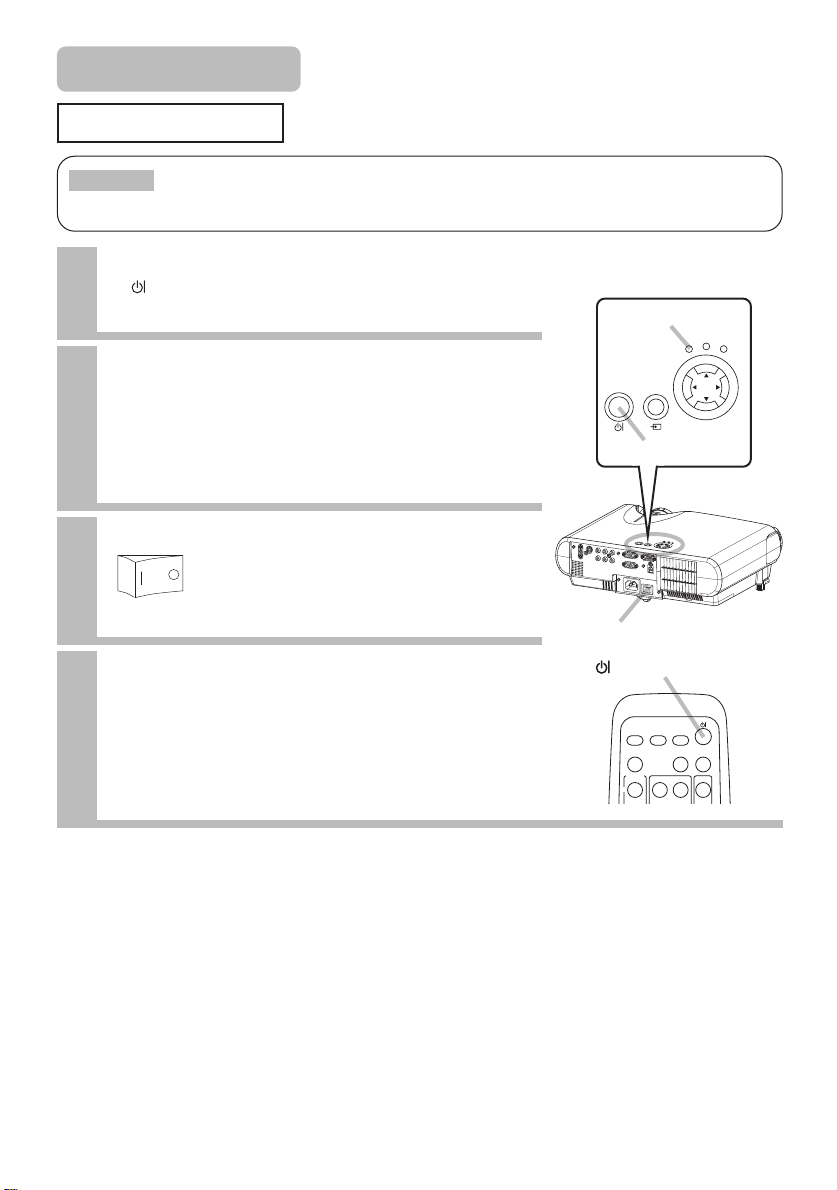
电源开 / 关(续)
电源的关闭方法
通知事项
• 请按正确的顺序打开 / 关闭电源。投影机的电源应先于所连接的设备打开。
在关闭了所连接的设备电源后再关闭投影机的电源。
按投影机上的 STANDBY/ON 按钮,或按遥控器上
1
的 按钮。
“关闭电源吗?”的确认信息将显示约 5 秒时间。
当看到“关闭电源吗?”讯息时,再按一次
2
STANDBY/ON 按钮。
投影机灯泡熄灭,POWER 指示灯开始闪烁橙色。
当灯泡冷却完成时,POWER 指示灯停止闪烁并点亮橙
色。
将电源开关拨到“○”(关)侧。
3
电源开关(OFF 位置)
POWER 指示灯熄灭。
盖上镜头盖。
4
POWER 指示灯
POWER
INPUT
STANDBY/ON
STANDBY/ON 按钮
A
C
IN
电源开关
(STANDBY/ON)按钮
RGB
VIDEO
SEARCH
AUTO BLANK
ASPECT
MAGNIFY
ON
HOME PAGE UP
VOLUME
TEMP
MENU
LAMP
16
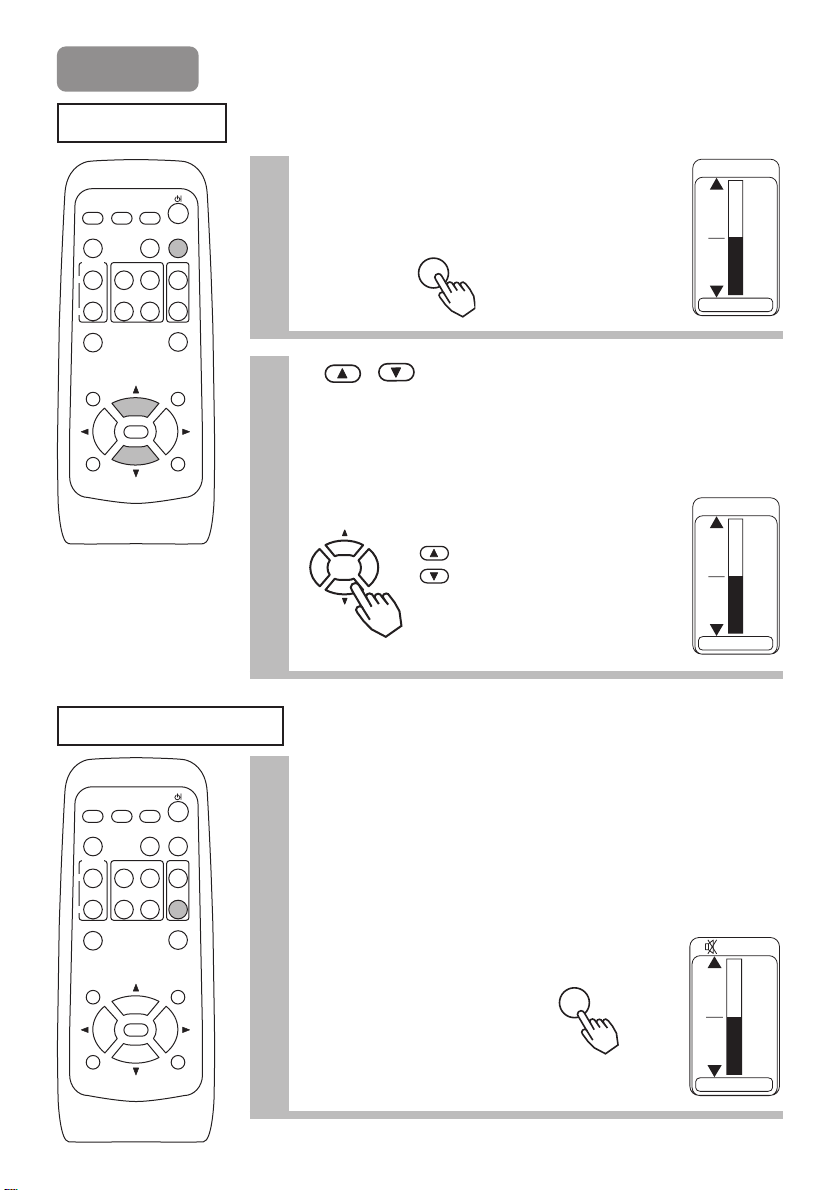
操 作
VOLUME
MUTE
调节音量
RGB
VIDEO
SEARCH
ASPECT
ON
OFF
AUTO BLANK
MAGNIFY
ESC RESET
HOME PAGE UP
PAGE DOWN
END
ENTER
VOLUME
MUTE
KEYSTONEFREEZE
MENUPOSITION
暂时关闭声音
按 VOLUME 按钮。
1
出现如图所示的显示画面后则可进行音量
调节。
VOLUME
用 / 按钮调节音量。
2
再按一次 VOLUME 按钮(或在不进行任何操作的状态下等待
数秒时间),显示画面熄灭,音量调节结束。
音量变大
音量变小
音量
16
音量
16
VIDEO
SEARCH
RGB
ASPECT
ON
OFF
AUTO BLANK
MAGNIFY
HOME PAGE UP
PAGE DOWN
END
ENTER
ESC RESET
按 MUTE 按钮。
1
出现如图所示的显示画面,声音关闭。
(在不进行任何操作的状态下等待数秒时间),显示画面熄灭。
再按一次 MUTE或者 VOLUME 按钮,声音开启。
VOLUME
MUTE
KEYSTONEFREEZE
音量
MENUPOSITION
MUTE
16
17
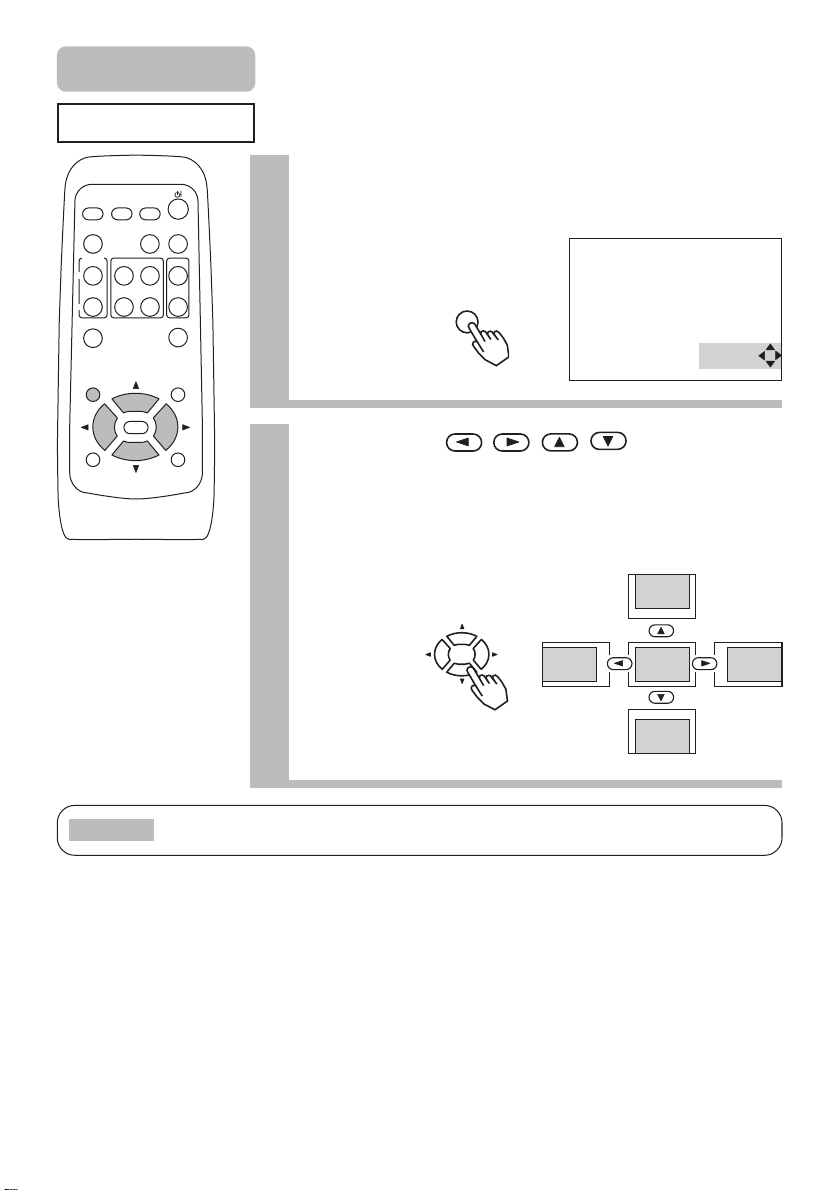
操 作(续)
调节图像位置
VIDEO
SEARCH
RGB
ASPECT
ON
OFF
AUTO BLANK
MAGNIFY
ESC RESET
HOME PAGE UP
PAGE DOWN
END
ENTER
VOLUME
MUTE
KEYSTONEFREEZE
MENUPOSITION
按 POSITION 按钮。
1
出现如图所示的显示画面后则可进行图像位置的调节。
POSITION
调节位置时,按 , , , 按钮。
2
在调节位置过程中如想回复到初始的位置,则按 RESET 按钮。
再按一次 POSITION 按钮,显示画面消失,图像位置的调节完
成(或不进行任何操作,数秒后显示画面自动消失)。本功能
只在 RGB 输入时才有效。
位置
18
通知事项
•
显示菜单时,调节位置的操作不对图像位置起作用,而是对菜单位置起作用。
